Създаване на безжична връзка от точка до точка на базата на точки за достъп Mikrotik SXT G-2HnD
Всичко започна с факта, че ръководството постави задачата да създаде безжичен канал с възможно най-висока честотна лента, не по-лоша от 100Mbps, на разстояние около 3 км и на разумна цена. Задачата, разбира се, не е от най-трудните, но ето някои нейни аспекти, които ме накараха да се замисля малко върху избора на оборудване. Тъй като беше необходима добра честотна лента, много от любимите продукти на Ubiquiti Networks, като NanoStation и други, веднага изчезнаха поради липсата на гигабитов Ethernet порт. Но мислите не продължиха дълго и изборът определено падна върху безжичните точки за достъп Mikrotik SXT G-2HnD. И тук няма нужда да се обяснява много, първо - висока мощност, второ - гигабитов порт, трето - напълно демократична цена. И разбира се, всички предимства на операционната система Mikrotik RouterOS с нейните приятни функции, като патентованите протоколи NSteram и NV2, които позволяват преодоляване на някои от ограниченията, първоначално наложени на такива връзки от протоколите за безжична комуникация IEEE 802.11, по-специално, обратно пропорционалната зависимост на скоростта на трансфер на данни и разстоянието.
Като цяло, днес ще изградим истински канал от точка до точка, базиран на две безжични устройства Mikrotik SXT G-2HnD, използващи протокола NV2.
Да започнем с условията. А те бяха следните: разстоянието между двата обекта според Google Maps се оказа 2,8 км. Но няма пълна видимост, тъй като част от „гледката“, около 50%, е покрита от върховете на доста високи тополи. Поради тази причина лентата от 2 GHz беше избрана като честотен диапазон, тъй като тя е малко по-малко взискателна по отношение на линията на видимост, за разлика от 5 GHz.
Сега нека разгледаме по-отблизо избраното оборудване.

Доставя се в стандартни за фирмата производител картонени кутии. Освен това можете да разберете за конкретен модел вътре само благодарение на специален стикер, на който са посочени както кодът на модела, така и серийният номер на конкретен продукт.
Във всяка опаковка има самата точка за достъп Mikrotik SXT G-2HnD, DC захранване, гигабитов PoE инжектор, монтажна скоба с щипка и метална скоба за закрепване към багажник или мачта.

Сега започваме настройката. Ще конфигурираме първата точка за достъп Mikrotik SXT G-2HnD като базова станция. За надеждност правим фабрично нулиране и изтриваме конфигурацията по подразбиране. Тъй като в нашия случай това просто не е необходимо и може да ни обърка. По този начин ще ни помогне да спестим време и ще улесним настройките. Ще трябва само да конфигурираме радиокартата и да я свържем с кабелен интерфейс.
За да направите това, стартирайте помощната програма Winbox, свържете се с точката за достъп и в първия прозорец, който се отваря, потвърдете премахването на стандартната конфигурация с бутона Премахване на конфигурацията. След това може да се наложи да се свържете отново.

Ще започнем, както се очаква, с настройката на радиомодула. Отидете в секцията Wireless, където с двукратно щракване върху единствения наличен интерфейс отворете неговите свойства.
В новия прозорец, който се отваря, веднага отиваме в раздела Безжична връзка, тъй като не е необходимо да правим нищо в раздела Общи. Тук избираме и задаваме следните параметри: Mode - bridge (тъй като този модел е с ниво на лиценз RouterOS Level4, можем да изберем и ap bridge, но тъй като ще имаме връзка от точка до точка, режимът bridge в нашия случай ще е напълно достатъчен), Bandизберете 2GHz-Only-N, Chanel Width, в зависимост от номера на канала (честота), изберете 20/40MHz HT Above или 20/40MHz HT Below, Frequency изберете честотата, на която ще бъде нашата връзка. След това в полето SSID въведете името на нашата точка за достъп и изберете Wireless Protocol nv2. Не променяме нищо друго в този раздел, тъй като ще използваме протокола NV2, който има собствена система за сигурност, няма смисъл да създаваме и избираме профил за сигурност. Единственото нещо, което може да се направи в този раздел, е да поставите отметка в квадратчето Скриване на SSID, за да скриете името на нашата точка от любопитни очи, защото нашата връзка ще покрива разстояние от няколко километра.
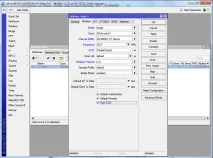
Отидете в раздела HT и проверете дали квадратчетата за отметка над chain0 и chain1 са отметнати навсякъде. Ако не са близо до chain1, не забравяйте да го зададете, зависи от крайната скорост на трансфер на данни в нашия канал.

Сега отворете раздела NV2, където поставяме отметка в полето за сигурност и въвеждаме нашия предварително споделен ключ. След това настройките на безжичния модул могат да бъдат запазени с бутона OK.
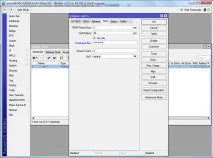
Ако wlan интерфейсът не е активен и вляво от него в прозореца Wireless или Interfaces е X, тогава го включете, като натиснете синия бутон с отметка.
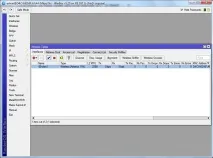
Сега трябва да създадете мост (Bridge) и да комбинирате кабелни и безжични интерфейси. Това става в секцията Bridge, в раздела със същото име, с помощта на бутона „+“. В новия прозорец, който се отваря, не пипаме нищо, просто запазваме новия мост. И отидете в раздела Портове, където добавяме интерфейсите ether1 и wlan1 към създадения bridge1.
Използвайте бутона „+“, за да създадете нов запис и в прозореца, който се отваря, в раздела „Общи“, изберете ether1 като параметър за интерфейс и изберете bridge1 за полето „Мост“. Запазете с OK иповторете действието, само че този път изберете интерфейс wlan1.

Отворете секцията IP - DHCP клиент и добавете нов запис. Където като интерфейс избираме нашия мост bridge1. Оставете останалите параметри непроменени и запазете настройките с бутона OK.

На това настройката на базовата станция може да се счита за завършена. След това трябва да конфигурираме втората точка за достъп като клиентско устройство.
Всъщност настройката на второто устройство не се различава от настройката на първото. Единственото изключение е режимът в раздела Безжична връзка при конфигуриране на безжичния интерфейс. В случай на клиент, този параметър трябва да бъде избран като станция.
Всички останали настройки трябва точно да повтарят настройките на първата точка за достъп. Тъй като, ако протоколът, SSID или, да речем, защитният ключ не съвпадат, не може да се говори за установяване на връзка между двете устройства.
И след като приключим с настройката на клиентската станция, трябва да проверим дали всички настройки са правилни. За да направите това, е желателно да поставите двете устройства в различни стаи, тъй като високата мощност на предавателните възли може да ги деактивира. Включваме и двете точки за достъп и те трябва да установят връзка помежду си. Най-лесният начин да разберете какво се е случило е чрез клиентското устройство. Първо, светодиодните индикатори на гърба на точката за достъп трябва да показват силата на получения сигнал. И второ, можете да се свържете с устройството и в свойствата на безжичния интерфейс да отворите раздела Статус, на който, ако връзката е успешно установена, трябва да има информация за връзката и за базовата станция.
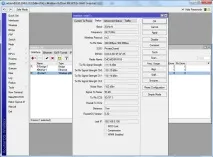
И двете точки са конфигурирани правилно, можем да продължим да ги инсталираме. В същото време един от тях беше монтиран на покрива.офис сграда, а втората на ниво 8-ми етаж от жилищна сграда, на нейната фасада.

Първоначалната конфигурация беше извършена на око и според индикаторите на клиентската точка за достъп. Вече беше извършена по-прецизна настройка с помощта на скалите за сила на сигнала Tx / Rx, но както се оказа, същата първоначална настройка би била напълно достатъчна, тъй като не беше възможно да се подобри много производителността.
Инсталирането на две точки за достъп Mikrotik SXT G-2HnD, като се вземе предвид заминаването на клиента, отне малко повече от 2,5 часа. Всичко е бързо и много удобно, всъщност не е необходимо да вземете нищо със себе си, освен отвертка и самото устройство.
Последният тест за пропускателната способност на този комуникационен канал показа отличен резултат.

Както можете да видите, скоростта на пренос на данни е доста стабилна и дори надвишава 100Mbit, което първоначално беше зададено в задачата, въпреки наличието на известно количество смущения в пътя на сигнала.
И обобщавайки, искам да кажа, че бях изключително доволен не само от работата на Mikrotik SXT G-2HnD, но и от лекотата на използване.